
Barra della lingua in qualsiasi sistema operativoè uno strumento universale per cambiare lingua e layout di tastiera. Tuttavia, sui sistemi Windows, l'icona che rappresenta la lingua attualmente in uso nella barra delle applicazioni spesso scompare. Verrà ora discusso come installare un'icona della lingua sulla barra delle applicazioni o restituire il pannello mancante stesso. Per eseguire tali operazioni nel sistema stesso, è possibile utilizzare diverse semplici tecniche.
In generale, assolutamente in tutte le versioni di Windows, la barra della lingua è in uno stato attivo, quindi non è necessario applicare impostazioni specifiche o modificare parametri.
È vero, a volte alcuni utenti chiedonola domanda su come installare ulteriormente la barra della lingua sulla barra delle applicazioni. Non è chiaro solo perché farlo, perché nel sistema stesso è fornito fin dall'inizio. Tuttavia, questo può essere fatto installando un programma speciale per cambiare automaticamente la lingua. La maggior parte di questi prodotti software incorpora la propria icona nel sistema.

Ma cosa fare quando la barra della lingua è sparita? Come posso ripristinare le impostazioni di sistema predefinite? Questo è ciò che verrà discusso ora.
Si prega di notare immediatamente che a breve termineè possibile la scomparsa dell'icona della lingua e del layout della tastiera nel sistema. Tale situazione può essere osservata, ad esempio, al momento del lancio di alcune applicazioni ad alta intensità di risorse. Questo va bene. L'icona stessa, così come il pannello, verranno ripristinati automaticamente dopo il completamento del caricamento dei file eseguibili e dei componenti del programma nella RAM, il cui carico raggiunge un picco in un determinato momento e Windows sta semplicemente cercando di liberare risorse di sistema. Ma dopotutto, alcune applicazioni o virus possono bloccare il funzionamento della barra della lingua e talvolta gli utenti, senza saperlo, semplicemente la disattivano.
Quindi, quando viene chiesto come installare sul pannellocompiti della barra della lingua, la soluzione più semplice è controllare le sue impostazioni nella sezione della lingua e degli standard regionali, che si trova nel "Pannello di controllo".

Qui siamo interessati alla scheda lingue e tastiere,in cui è necessario selezionare l'elemento per modificare la tastiera, quindi andare alla scheda delle impostazioni del pannello stesso e assicurarsi che di fronte alla linea di aggancio nella "Barra delle applicazioni" sia presente un segno di utilizzo. È inoltre necessario abilitare l'opzione di visualizzazione delle etichette di testo. Se si applicano altre impostazioni, il pannello stesso potrebbe essere nascosto o, peggio ancora, trovarsi in una posizione arbitraria sullo schermo, quindi l'accesso potrebbe essere difficile, se non altro per il fatto che l'utente semplicemente non presta attenzione a dove si trova in un dato momento.
Queste erano le impostazioni più semplici che qualsiasi utente dovrebbe conoscere. Ma non sempre danno un effetto positivo.
Un'altra soluzione al problema è come installare sula barra delle applicazioni, la barra della lingua, se è scomparsa per qualche motivo, può diventare la diagnostica del cosiddetto pianificatore di attività. Puoi verificarlo nella sezione services chiamando l'editor appropriato usando il comando services.msc nella console Esegui (Win + R). Si può agire diversamente, utilizzando per l'accesso la sezione amministrazione, richiamata dal menu del tasto destro del mouse sull'icona del computer.

In ogni caso, è necessario fare doppio clic sul nome del servizio e sulla scheda dei parametri generali e assicurarsi che sia impostato il tipo di avvio automatico.
A volte il problema di scomparire pannelli e iconepotrebbe essere che l'elemento stesso sia disabilitato in autorun. Il modo più semplice per visualizzare tutti i servizi avviati al momento dell'avvio del sistema è attraverso la configurazione. È possibile immettere le impostazioni tramite il comando msconfig nel menu Esegui, quindi selezionare la scheda appropriata. In Windows 10, puoi anche accedere tramite il "Task Manager" standard.
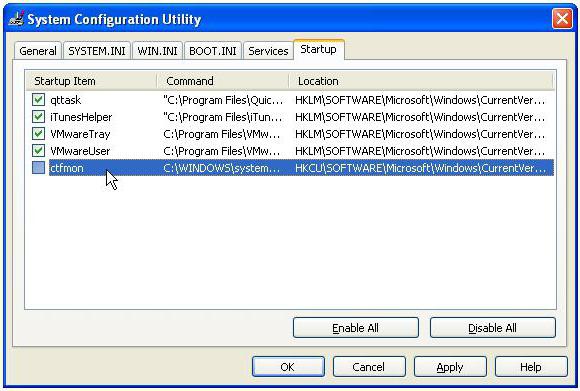
Qui dovresti prestare attenzione al processoctfmon, che è responsabile della visualizzazione del pannello. Se è inattivo, devi solo mettere un segno di spunta su di esso, dopodiché dovrai eseguire un riavvio completo del sistema.
Infine, la soluzione al problema di come installare la barra della lingua sulla barra delle applicazioni potrebbe essere quella di modificare alcuni valori delle chiavi di registro.

Per prima cosa, chiamiamo l'editor (per questo usiamoil comando regedit nel menu Esegui), quindi selezionare il ramo HKLM, in cui è necessario scendere in sequenza nell'albero delle directory e trovare lì la cartella Esegui. Sul lato destro, troviamo la chiave ctfmon.exe (se non ce n'è, è necessario creare un parametro stringa String Value e dargli un nome appropriato). Successivamente, controlliamo o scriviamo il percorso corretto completo del file con il suo nome (questa è la cartella System32 nella directory di Windows sul disco di sistema).
Questo è tutto per considerare la questione dibarra della lingua. Fondamentalmente, tutte le impostazioni di cui sopra, infatti, si duplicano a vicenda. Quale di loro applicare, ognuno decide da solo (cosa è più conveniente o più semplice). D'altra parte, qui non sono state considerate le questioni relative all'esposizione virale. La risoluzione dei problemi di questo tipo richiederà metodi completamente diversi. Ma tutto ciò che è stato presentato agli utenti aiuterà in ogni caso. L'opzione di attivazione del processo nel registro di sistema può essere considerata ideale, poiché altri metodi a volte potrebbero non funzionare (ad esempio, se ci sono conflitti software nel sistema stesso.
Tuttavia, tramite il menu di scelta rapida sulla barra delle applicazioni, se si seleziona la sezione dei pannelli, è possibile creare il proprio pannello e includere lì i layout della lingua.


























